a WordPress rendkívül népszerű CMS, különösen a nem MŰSZAKI webhelytulajdonosok körében, akik inkább a tartalom létrehozására összpontosítanak a webhelyek programozása helyett. Hatalmas közösséggel is rendelkezik, ami azt jelenti, hogy több száz nagyszerű WordPress plugin használható. És amikor megtanulod, hogyan hozhatsz létre diavetítést a WordPress-ben az egyik ilyen plugin használatával, valóban használtál néhány fantasztikus funkciót.
de annyi különböző plugin elérhető nehéz lehet eldönteni, hogy melyiket használja. És miután kiválasztotta, nem mindig könnyű létrehozni és végrehajtani a diavetítést.
tehát indítsa el kedvenc WordPress megoldását, és készüljön fel arra, hogy megtanulja, hogyan Készítsen diavetítést a WordPress programban.
miért hozzon létre diavetítést a WordPress programban?
ha webhelye arra támaszkodik, hogy kiváló minőségű képek széles skáláját tudja megmutatni közönségének, akkor a legegyszerűbb lehetőség a diavetítés létrehozásának kitalálása a WordPress programban. Nem csak megakadályozhatja, hogy a felhasználóknak folyamatosan görgetniük kell a képeket, hanem szebb élményt is létrehozhat.
a diavetítések jelentős szintű funkcionalitást kínálnak a kezdőlapok és a blogbejegyzések számára egyaránt, lehetővé téve, hogy több képet mutasson a közönségnek anélkül, hogy kiterjesztené az oldalt és tönkretenné webhelye esztétikáját.
diavetítés létrehozása a WordPress programban
miután több bővítményt áttekintettünk a WordPress legjobb diavetítéseinek meghatározásához, három lehetőségre szűkítettük:
-
a Jetpack plugin
-
A Meta Slider plugin
-
Fluid Responsive Slideshow plugin
nézzük meg mindegyiket részletesen.
Hogyan hozzunk létre egy diavetítés WordPress segítségével Jetpack
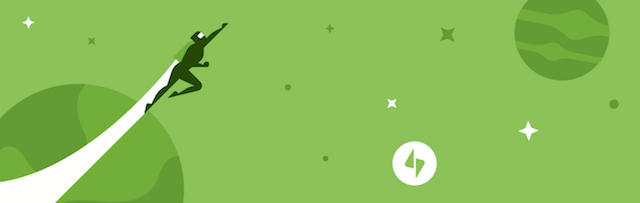 az egyik legegyszerűbb módja, hogy hozzon létre egy diavetítés WordPress segítségével Jetpack. Ez egy népszerű plugin, amelyet “a WordPress végső eszközkészletének” neveznek, mert kibővíti a CMS alapfunkcióit, így felhasználóbarátabbá teszi a nem MŰSZAKI webhelytulajdonosok számára.
az egyik legegyszerűbb módja, hogy hozzon létre egy diavetítés WordPress segítségével Jetpack. Ez egy népszerű plugin, amelyet “a WordPress végső eszközkészletének” neveznek, mert kibővíti a CMS alapfunkcióit, így felhasználóbarátabbá teszi a nem MŰSZAKI webhelytulajdonosok számára.
diavetítés létrehozásához ezzel a módszerrel kezdje el szerkeszteni a bejegyzést, majd kattintson a Média hozzáadása gombra. Ezzel megjelenik egy képernyő, ahol új képeket tölthet fel, vagy választhat a meglévő galéria közül.
a képernyő bal felső sarkában található a galéria létrehozása lehetőség. Erre kattintva több képet is kiválaszthat, majd az új galéria létrehozása gombra kattintva hozzáadhatja őket egy galériához. Ezután szerkesztheti ezt a galériát, megváltoztatva a sorrendet és a képek összekapcsolásának módját.
azt is észreveheti, hogy van egy legördülő lista, az úgynevezett Típus. Itt válassza ki a diavetítés opciót, majd illessze be a galériát. Frissítse vagy tegye közzé a bejegyzést. Ez a diavetítés csak akkor működik, ha telepítve van a Jetpack.
ez az.
diavetítések készítése a Jetpack használatával a legegyszerűbb módja a diavetítés létrehozásának a WordPress-ben, és a leginkább ajánlott kezdőknek, mert gyors és nem igényel más plugineket.
a jetpack diavetítések készítéséhez való használatának elsődleges hátránya, hogy szinte nincs mód a megjelenés szerkesztésére a kód ásása nélkül. Tehát, bár ez a tökéletes lehetőség egy alapvető diavetítés létrehozására, nem kínál sok testreszabást.
Hogyan hozzunk létre egy slideshow WordPress Meta Slider
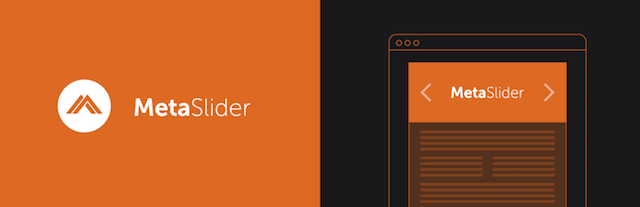 másrészt, Meta Slider kínál sokkal több funkciót, különböző típusú diák, és több lehetőséget, hogy módosítsa a megjelenését a plugin. A Meta Slider-t a Matcha Labs hozta létre, és egy másik kedvenc WordPress plugin.
másrészt, Meta Slider kínál sokkal több funkciót, különböző típusú diák, és több lehetőséget, hogy módosítsa a megjelenését a plugin. A Meta Slider-t a Matcha Labs hozta létre, és egy másik kedvenc WordPress plugin.
diavetítés létrehozásához lépjen a képernyő bal szélén található fekete menüsorba, majd kattintson a gombra Meta csúszka. Ez elviszi a diavetítés készítőjét.
kattintson a dia hozzáadása elemre, majd válassza ki a keverékbe hozzáadni kívánt képet, részletezve az összes információt, például feliratokat, URL-hivatkozásokat stb. Miután hozzáadta az összes kívánt képet, elkezdheti testreszabni, hogyan jelenik meg és működik.
a jobb szélen található Beállítások opció alatt válassza ki a webhelyének megfelelő magasságot, szélességet és műsortípust. De azok számára, akik magas szintű testreszabást keresnek, feltétlenül lépjen be a speciális beállításokba.
ezen a lapon meg lehet változtatni a dolgokat, mint például, hogy a show automatikus lejátszás, szünet, hogy milyen késedelem, stb.
Miután véglegesítette a tervét, lépjen a jobb alsó sarokban található “használat” fülre, és másolja a rövid kódot, amely szögletes zárójelben kezdődik és végződik. Ezt a kódot be kell illeszteni a bejegyzésébe, bárhol is jelenjen meg a diavetítés.
Hogyan hozzunk létre egy slideshow WordPress Fluid Responsive Slideshow
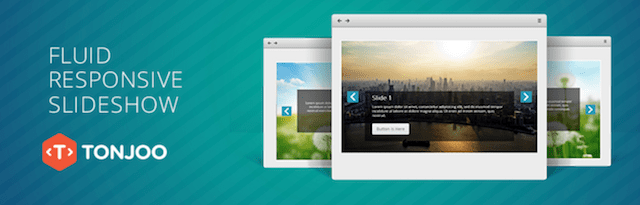 még fejlettebb, de sokkal kevésbé népszerű a Fluid Responsive Slideshow plugin, ami egy hatalmas szintű testreszabási, valamint a lehetőséget, hogy overlay szöveget a képeket.
még fejlettebb, de sokkal kevésbé népszerű a Fluid Responsive Slideshow plugin, ami egy hatalmas szintű testreszabási, valamint a lehetőséget, hogy overlay szöveget a képeket.
miután telepítette ezt a bővítményt, kattintson a gombra FR diavetítés a bal szélső fekete menüsorban, amely bevisz a bővítménybe, és lehetővé teszi az első diavetítés elkészítését.
az oldal jobb szélén egy új dia létrehozása feliratú fül jelenik meg. Ebben a mezőben kattintson az új dia hozzáadása elemre. Ez megnyit egy új, részletes ablakot, ahol létrehozhatja az egyes diát.
itt különbözik a Fluid Responsive Slideshow A Meta Slidertől és a Jetpacktől. Ahelyett, hogy csak képeket adna hozzá és testreszabná a teljes elrendezést, ezzel a bővítménnyel minden diát külön tervez, hasonlóan a Microsoft PowerPoint vagy a Mac Keynote használatához.
először válassza a kép beállítása lehetőséget, majd válassza ki a diához háttérként használni kívánt fényképet. Ezután írjon egy címet, ha szeretne egyet — ez a cím megjelenik a dián.
az alsó mezőbe szöveget is hozzáadhat, beleértve az összes olyan funkciót, amelyet a WordPress — hez szokott-például felsoroláspontokat, képeket és hangulatjeleket.
Miután hozzáadta az összes szöveget, használja a dia alatti legördülő menüket a megjelenés testreszabásához. Ezek az opciók módosítják a szavak helyét és stílusát, valamint a diák megjelenítését.
ha nem szeretne szöveget vagy gombokat megjeleníteni, lépjen a Megjelenítési beállítások legördülő menübe a barebones diavetítés létrehozásához.
Miután elmentette a diát, a Diavetítés beállításai lapon testreszabhatja a teljes diavetítés általános hangulatát — beleértve a bőröket, a méreteket, a funkcionalitást, a CSS testreszabását és a szöveges beállításokat.
A Meta Slider-hez hasonlóan rövid kódot kell használnia a diavetítés beillesztéséhez a bejegyzésekbe. Ezt az oldal teteje felé, az első fehér vízszintes szakaszban találhatja meg.
készülj fel a
létrehozására a WordPress számára elérhető bővítmények széles skálája között számos
módszer létezik a diavetítés létrehozására és végrehajtására. Kiemeltük a rendelkezésre álló legnépszerűbb diavetítés-bővítmények közötti különbségeket.
ha a legfejlettebb lehetőségeket keresi a diavetítés létrehozásához a WordPress programban, akkor a Fluid Responsive Slideshow az egyértelmű nyertes, míg a Meta Slider egy másik kiváló alternatíva, amely egyszerűen használható. De egy barebones és gyors lehetőség kezdőknek, a Jetpack módszer életképes választás.
remélhetőleg jobban megértetted a funkcióikat, meghatároztad, hogy melyik fog a legjobban működni a webhelyeden, és megtanultad, hogyan hozhatsz létre és implementálhatsz saját diavetítéseket.